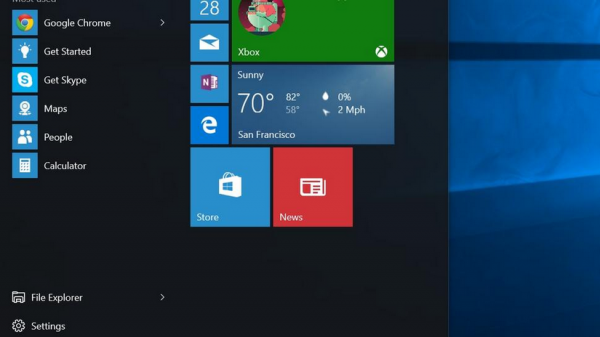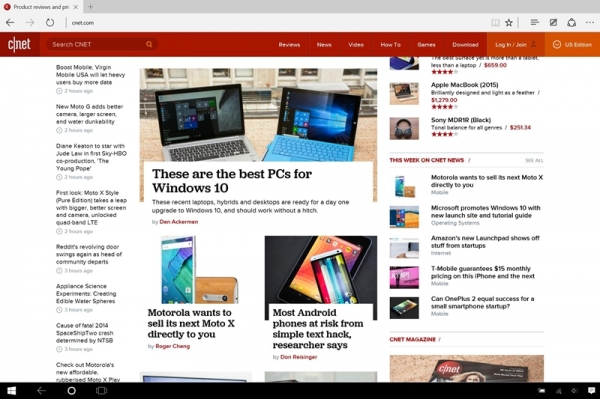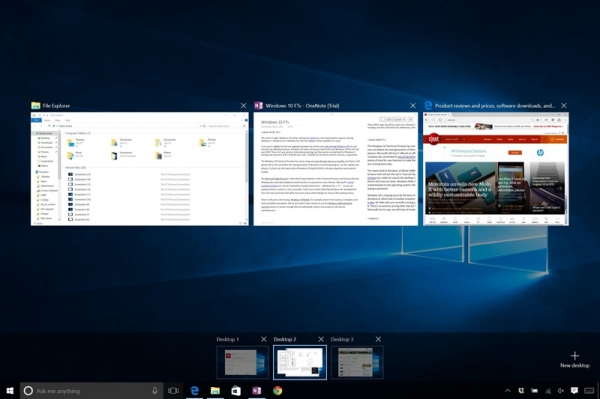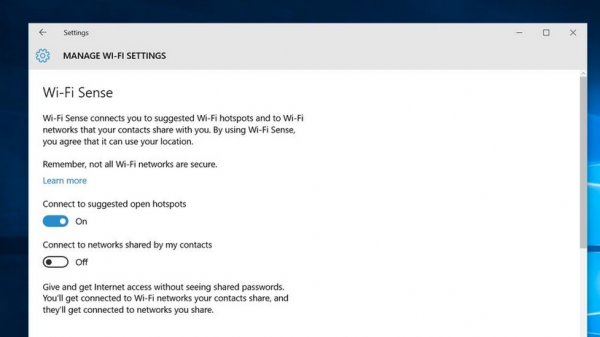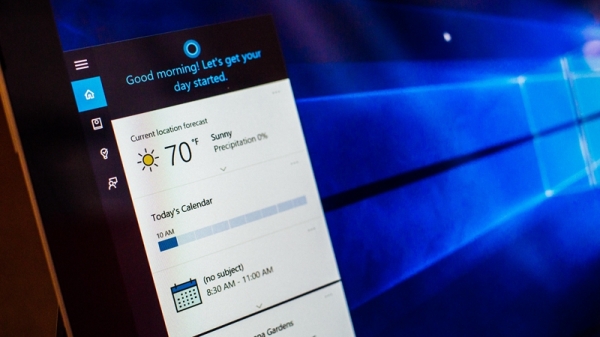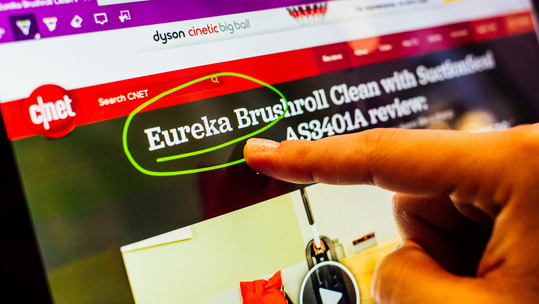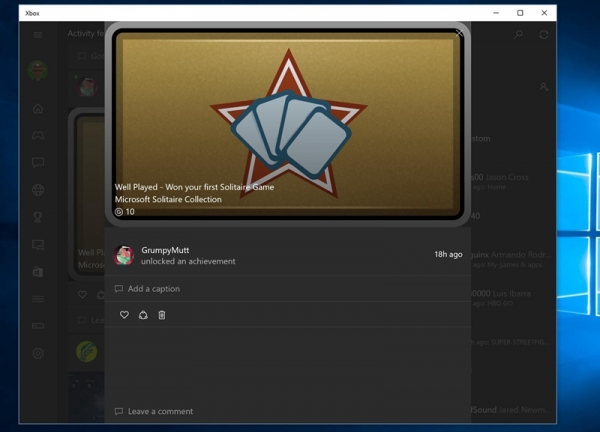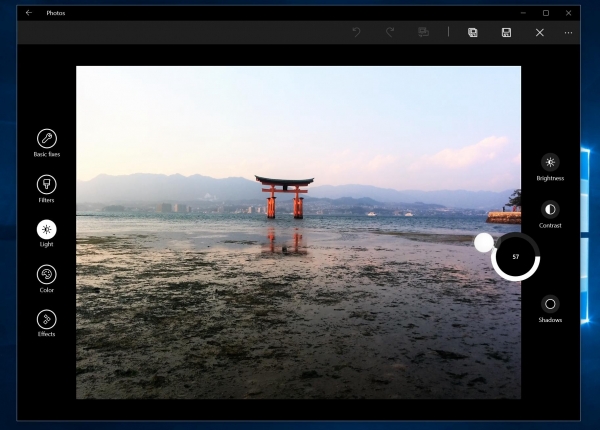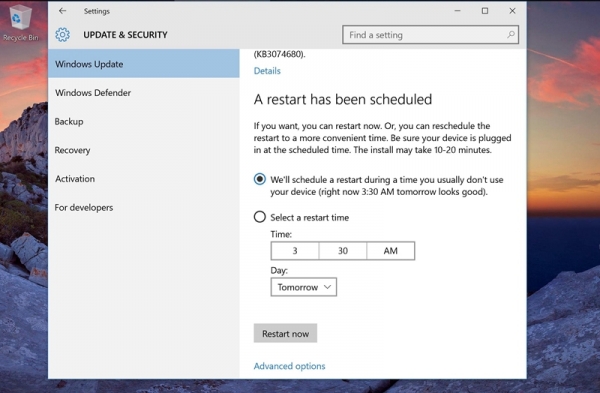Win10评测:微软正在实现其愿景

Windows 10是微软PC操作系统中的“金发姑娘版”(the Goldilocks version)——Win7和Win8之间的一个“恰到好处”的折衷。
这款全新操作系统的构建完全基于对微软愿景的追求——打造一个统一的、能够无差别切换至任一平台、跨越所有设备的操作系统,并可为现有Win7和Win8非企业用户提供免费升级。这是在承受着来自谷歌和苹果等各方的攻击下,微软为维护其操作系统摇摇欲坠的霸权地位而做出的一次尝试。而它正如微软的理解,是一个对未来的展望,希望人们能在每一件我们能够使用到的科技设备上都获得相同的用户体验。将Windows当做一项服务随意使用。
是的,这个全新的操作系统塞满了许多新特性。仅举几例:IE浏览器的替代品——高效、快速的Edge浏览器、微软的语音助理Cortana,以及能够将即时游戏从一台Xbox One游戏机传送至另一个房间台式机上的能力。(顺便提醒,“Windows 9”是不存在的——微软跳过了它,直接从8过渡到了10)。
然而,Windows 10也是一条很长的尴尬之路的终点,这条路始于2012年发布的Windows 8——那时候,微软试图说服广大台式机用户走向触摸屏,终于该新系统。然而具有讽刺意味的是,在2015年,PC和触摸屏的未来现已在此:从联想Yoga系列等二合一设备到微软Surface系列等配置可拆式键盘的双用平板电脑,所有这些产品都实现了PC与触摸屏的结合。Windows 10将前所未有地允许用户在这些设备上从“平板”模式平稳地过渡到“个人电脑”模式。
对PC领域的其他用户(包括那些仍然喜欢经典键盘和鼠标导航的用户)来说,Windows 10是一个值得欢迎的回归。Win8中消失的开始菜单已经回归,并可根据你自定义的方式运行。Windows 8主屏幕上的动态磁贴并未消失,而是归在了开始菜单栏中——在开始菜单中,它们将更有意义。而Win8中极其隐蔽的超级按钮(Charms Bar)已经变成了更为简单且更容易找到的操作中心 (Action Center)。
一如既往地,虽然部分人还是对Win10的最终成品有些挑剔和抱怨,但总而言之,在使用Windows 10数月后,笔者可以说它是一个赢家。它不仅灵活、适应性强,而且可自定义。而且近一年来,其测试版已经经受了大量测试人员的考验,使其成为近年来发布的最强大操作系统之一。
全新的开始菜单
开始菜单回来了。自Windows 95的“太平盛世”以来,低调的开始菜单按钮便一直固定在Windows桌面左下角,方便用户快速访问应用程序和设置。点击Windows 10上的开始菜单,你会看到最近访问程序等信息。
传统开始菜单内容显示在其左侧:这一列包含用户最常用应用程序的快捷键。点击“所有程序”按钮,你会得到一个按字母排列的列表,包括安装在用户PC上的所有应用程序。此外,同以往一样,开始菜单中还有文件夹选项,点击打后还可展开附加选项。
“现代”开始菜单内容显示在其右侧。这里有在Windows 8中首现的多彩、活泼的动态磁贴,它们具备双重功能——应用程序快捷键和内容翔实的窗口小部件。用户可以调整这些动态磁贴,把它们拖动分组,也可以锁定尽可能多的应用程序——整个开始菜单可以依用户喜好缩小或放大。其本质上是一个微缩版的Windows 8全屏开始菜单。讨厌动态磁贴吗?那就将它们从你的电脑中解除锁定,留下我们一直以来习惯使用的窄边菜单栏。
退一步,进两步
Win10中的开始菜单的回归承认了Win8或许有点太超前思维。但微软并没有放弃将各类设备统一在一个操作系统下这一愿景:Win10新增的Continuum功能便是微软为此做出的最新尝试,希望弥合触摸设备和非触摸设备之间的差距。但这一次,它不再迫使我们重新学习如何使用我们的电脑了。
首先,你从Windows应用程序商店中购买的Win 8风格“Modern”应用与那些按传统方式安装的应用并无差异。所有应用都以传统的窗口化应用形式存在,在桌面上共享空间。如果你使用的是微软Surface Pro 3这类的二合一设备,拆掉键盘后,Windows 10将切换到平板电脑模式。这时,系统开始菜单和应用程序将会扩展到占满整个屏幕,而且你的任务栏上所有的其他应用程序和快捷键都将消失,避免为你的触屏操作带来更多障碍。
重新接上键盘后,一切将回归原位。这是一个即时的、无缝化过程,同时也是完全可选的:你可以禁用该功能,手动切换到平板模式,也可以完全忽略整个触摸概念的存在。
这是Windows 8一直以来本应具备的:一个在触摸设备和非触摸设备间无差别地建立桥梁的操作系统,不排斥任何一个系统阵营的用户。无论你喜欢与否,未来属于配有触摸屏的设备。但是微软(终于)明白,我们均将以自己的速度走向触摸设备,而Continuum会使得这一过渡更轻松。如今,许多混合设备都可供我们选择,因此,在不抛弃传统界面的情况下,向触摸设备的切换比以往任何时候都重要。
学习新技巧
微软并未放弃让触摸在Windows PC上行得通这一想法。Windows 10几乎在所有方面都进行了调整和更新,一些新功能也蜂拥而来。在标准的微软模式下,这些特性都能通过键盘快捷键和触摸手势操作使用,至少能为用户提供三种方法访问目标程序。不过,我们并不需要记住所有打开方式,随便哪一种,只要适合你(或你的设备)就好了。
虚拟桌面
如果让我选择我最喜欢的新功能,那么虚拟桌面当为首选。点击任务栏上新的任务视图(Task View)按钮,你将会得到所有打开程序的鸟瞰图,如果将其中一个应用拖到“新桌面”按钮,它会移动到它自己独立的空间。这样,我就可以分出几个工作区,一个专注于工作,一个专注于游戏论坛,另一个专注于我正在查看的新相机镜头……虚拟桌面可创建的数量并没有限制,而且每一个工作区都被视作自己的“私人岛屿”。
虚拟桌面并不是一项新的发展,由于大量第三方应用的存在,这一功能在旧版Windows系统中也能实现。不过,看到微软正在迎头赶上令人感觉很美好。这项功能仍可以使用一些操作:工作区是按顺序编号的,不过,如果你创建了太多工作区,就很难分清每个虚拟桌面了。虽然从网站下载并安装的“传统”Win32位应用程序可以在任一桌面打开一个新实例,但如果点击从Windows应用程序商店所购买应用的快捷方式,则可将你带回过去打开这一应用的任一桌面。
你可以在虚拟桌面间移动应用程序,只需拖动它们,或右键单击将其并联——不过这样就无法重新为虚拟桌面本身排序了,而这恰恰能保持井然有序。笔者还希望能够为每一个虚拟桌面设定不同的壁纸——我可以在苹果OSX系统上做到这些,而且一直认为这非常便利。
Windows Snap功能
Windows 7中引入的Snap功能在新系统中也有所改良。把一个应用程序拖到屏幕左侧或右侧时,它将“对齐”并填补这一空间。全新Snap Assist功能将在开启窗口较多时挺身协助你,向你展示当前打开的其他应用的小缩略图,点击其中一个缩略图,它将填补剩余的空间。你也可以将一个应用对齐到桌面一角,至多将四个应用填满桌面,且平均分割在屏幕上——这对拥有很多监视器的人而言可能颇有助益。
操作中心(Action Center)
全新的操作中心取代了Windows 8中引入的“Charms超级按钮”,而且还可以通过它进入移动操作系统模式。点击任务栏上的操作中心图标,即可弹出一个包含有用户全部应用通知的面板,还可快速访问一些重要的系统设置,如开关Wi-Fi网络或切换至平板模式等,你可以在设置菜单中选择可以出现在操作中心的选项。如果你是从Windows 7升级到了Windows 10,而且不知道去哪儿寻找你习惯使用的一些设置,那么,你很可能会在这里找到它们。
Wi-Fi Sense
如果不提及Wi-Fi Sense,那将是我的疏忽。虽然从技术上而言,Wi-Fi Sense并不是一个新特性(它只是Windows Phone 8.1的一部分),但它能出现在Windows 10中本就值得欢迎:Wi-Fi Sense将智能地将你的设备连入一个受信任的Wi-Fi热点。
我喜欢这一点。当人们想要接入我的Wi-Fi网络时,能够自动跟朋友们分享Wi-Fi凭证将消除大多数社交聚会上的麻烦。更为关键的是,Wi-Fi Sense并不分享你的真正密码,所以从理论上说,它将有助于我们不必为了处理客人的Wi-Fi连接问题而牺牲自己的网络安全。
不过,Wi-Fi Sense的实施用一个词来说,叫愚笨。我确实希望能跟来访的特定朋友们自动分享我的网络,但我不希望我的Outlook邮箱通讯录或Skype中的好友,甚至是我在Facebook上随机添加的用户也能自动访问我的网络。我希望能够自己选择可以共享Wi-Fi的群体、个人,而且我会为此做出尝试。但是,在这一点实现之前,我将断开Wi-Fi Sense——我推荐你也这样做。
Windows Hello和Windows Passport
微软也在通过Windows Hello生物识别认证功能加强系统安全性。该功能将使用用户Windows 10设备的相机或指纹扫描仪把用户的生物特征转换成一个密码。一旦你通过Windows Hello认证了自己的身份,Windows Passport将允许你访问许多第三方网站和产品,而且不会迫使你重新登录。这应该会更加方便用户登录其设备,这样就不需吝于通过传统措施保护设备的安全了,如设置一个强大的密码。唯一美中不足的是,Windows Hello并不广泛支持大量的现有设备:你需要一台配置英特尔RealSens摄像头或指纹扫描仪的设备。
跟Cortana聊天
微软Cortana语音助手并不是一个新特性,她出现在Windows Phone的时间刚刚超过一年。但为回应苹果的Siri、亚马逊的Alexa和谷歌Google Now,微软已将Cortana过渡到了Windows 10桌面,替代其此前的搜索功能,同时还可以履行很多“管家职责”。你可以让Cortana搜索你的电子邮件和日历,并通知提醒你将要搭乘的航班,或提醒你期待的包裹是否已到。Cortana可以设置提醒,也可以帮你观察股票,你甚至可以向她口述电子邮件信息,然后发送给你的联系人。你可以设置让Cortana听到你说“Hey,Cortana”时执行命令,也可以训练她识别不同的声音。如果你想了解更多关于Cortana的信息,可以去看微软语音助理评测。
笔者很痛苦。我喜爱Google Now对有用信息的主动搜索,它能在我需要时为我服务。而且我的主要移动设备是一款Android手机而非Windows Phone,这使得我与Cortana的交流仅限于我的PC。
Cortana在此用处不是很大。Windows 10的语音识别相当准确,但我如果必须通过PC发送电子邮件,那我只想用电子邮件客户端发送。Cortana也会为你提供饮食或旅游等建议,但这显然在我们出门在外时会更加有用。而她的提醒也是一样的道理,显然,如果我不能随时带着PC,那她的作用对我而言就没多大了。
Cortana将在今年晚些时候设法推向Android和iOS设备,而这首先需要保证她的大部分功能能够毫无问题地跨平台使用。我偶尔也会向Cortana求助,不过,在她登陆我常用的手机之前,我仍将坚持Google Now。
微软Edge重新思考浏览器
微软想Windows 10系统中添加了一个全新浏览器——Microsoft Edge。首先,向已经拥有Google Chrome、火狐浏览器和苹果Safari浏览器的世界引入一个新的浏览器,这一举措就已非常大胆。其次,微软此前一直致力于IE浏览器——曾经的互联网世界主宰,如今的网络最爱笑点,这使得这一举措更显无畏。
Edge是一个快速、现代化的浏览器,有着不少值得称道的特性。Cortana已集成到Edge浏览器,当你向浏览器地址栏中输入内容后,她会提供出各种相应的详细信息,比如天气,比如飞行情况。网络记事本功能还允许用户在网页上涂写并将你的注释分享到OneNote,而且你可以使用阅读视图选项简化某一网站,仅获取其内容要点。Edge的构建从一开始便对安全的要求更为严格,希望能规避IE浏览器曾爆发过的一些令人头疼之事。
但它没有用来抑制过度广告的扩展,没有Reddit这样的增强网站,也没有我的标签——笔者已彻底被Google Chrome宠坏了。而且也无法跨设备同步选项卡或书签,目前也不能从其他浏览器导入书签。不过,所有这些特性最终都将在今年年底前到来,并支持扩展——与Windows 10一样,Edge浏览器是一个仍在不断发展的在产品。但像笔者这样完全陷入谷歌生态系统的人,要想放弃Chrome接受其他新产品,是非常困难的。担任,IE浏览器哪儿也不会去:在可预见的未来,它仍旧是Windows的一部分,因为遗留应用程序还依赖于它。
娱乐
Windows 10在娱乐方面新增并调整了一些内容。Xbox视频和Xbox音乐应用已分别更名为Movies & TV和Groove Music。不过其功能并未改变:在这里可以找到用户设备中的所有音乐和视频文件,但它的主要作用是说服用户购买或租借微软商店的内容。你可以从大量的流媒体服务中选择音乐和视频。
如果你是一个游戏玩家,Xbox应用将变得更加有趣。它将成为通向Xbox Live的一个窗口,可以让你看到朋友的动态,给他们发信息,浏览大家创下的记录,比较成就,以及其他社交网络交互方式。不过,你如果持有一台Xbox One,就可以将游戏机上的内容传输到任一运行Windows 10的设备上。
这太棒了。不过,这并不是一个游戏拐点,当然也不是你立刻去买一台Xbox One的理由。但它仍然是了不起的:如果有人想用电视,我可以把Xbox One游戏机插入我的PC继续游戏。游戏体验的质量将取决于你的网络,笔者建议,一定要确保你的游戏机和你连接的设备都已连接到局域网。不过,将游戏传输到其他设备上时,其他人也不能使用游戏手柄,因此它不适于合作类游戏。但是,如果你经常自己享用电视,或手边常有一台运行Windows 10的PC,这个有趣的小功能还派得上用场。
摄影爱好者的便捷工具
全新Photos应用自然不会取代Adobe Lightroom之类的产品,但如果你拍摄了很多照片,而且需要一个整理照片的简单工具,这一便捷工具将恰合你心。
Photos应用将扫描用户设备中和OneDrive内的照片,并自动整理成相册。你可以用该应用记录照片,也可以用它提供的一些基本编辑工具修改图片。如果你喜欢放手方式,Photos将自动增强它所找到的全部照片,处理红眼和曝光程度。不过别担心:Photos对照片的编辑是非破坏性的,你可以撤销任何更改,或完全阻止它修改你的照片。
Windows 无处不在
Windows 10正式版终于来了,但它从根本上不同于之前的任一Windows版本。它将真正成为一个随处可见的操作系统,微软将通过Windows 10移动版和通用应用推广这一概念。
微软的通用应用将共享同一代码库:例如,桌面Excel客户端将与用户手机上的客户端完全相同,只不过根据显示屏的不同以及键盘鼠标的缺失调整某些元素罢了。现在,用户可以在最新的Windows 10移动版上亲身体验这一点,虽然我并不建议你在智能手机上编辑电子表格,但这可能实现的。
通用应用会面临它们自己的挑战,因为开发商们将不得不考虑去创建可以运行在移动设备上的,丰富的、强大的应用,而那些需要一台完美PC的动力才能运行的应用将对移动应用的开发产生影响。不过,微软已经通过Continuum起草了一份解决方案。微软为我们演示了手机版Continuum:将一部Windows手机接入一个显示屏,其界面未来将模仿基于PC的Windows版本。尚不清楚手机版Continuum何时可用、会在什么设备上运行。
为下一步做好准备
是否每个人都能加入实现微软对Windows未来的憧憬之路,本次Windows的更新程序将其关键。还有备受争议的一点:如果你目前运行的是标准的Windows 10家庭版,将被强制自动更新。
这是一件伟大的事情。Windows的唯一致命弱点长期以来一直是它的几乎无所不在,这使得它不可避免地成了恶意软件和其他数字垃圾攻击的首要目标。保持更新的计算机是快乐的,因为它会为更有效地避免病毒和其他不愉快的事情所带来的侵扰。
这同时也是一件可怕的事情。我们许多人都曾遇到不太奏效的软件更新,间或碰到的问题要多于他们修补的漏洞。而Windows 10预览版最近的一次更新还引发了软件崩溃,这反复提醒我们,有时某些事情会事与愿违。
微软拥有能够减少这些混乱的合适计划:那些已经参与Windows Insider测试的用户可以选择永久性地继续担任测试版测试者,无论是好是坏,他们都会在第一时间接受每次更新。五百万测试人员能够对确保这些强制更新尽可能顺利大有帮助。测试人员也可以继续通过分享功能反馈意见对Windows未来的开发产生影响。
笔者仍旧担心强制更新将对微软这次的全面推广措施造成一定影响。不过,我还是支持微软这一做法。
总结
在一个理想世界中,我们可以将微软的最新操作系统称为“Windows”,去掉版本号和代号。“10”给人一种接下来将发生什么的印象,而在现实中,Windows是你每隔几年(不得不)更换一次的过渡产品,对一个动态文件而言,它是一个不断更新和调整的文档。对于许多期待一种能够预测升级节奏的Windows用户而言,这将成为一个艰难的转变。
Windows 10将意味着大型的、彻底变革的结束,同时伴随着一些智能手机和平板电脑功能的明显增加。Cortana将学习新的技巧,系统界面会变得灵活有余,足以支持所有新类型的设备,如微软的Hololens虚拟现实头盔。如果Windows Phone能幸存下来,我们最终将看到微软在推出Windows 8时所构想的世界:每一台设备用起来都应该感到得心应手,如在家中。
那些都是后话。目前我们所拥有的,是一种快速的、功能广泛的操作系统,可以无差别地运行在PC和平板电脑上。在新系统中,你对Windows 8不满的所有缺点几乎均有所改进。而要取代谷歌在笔者心中的地位,Cortana和Edge浏览器仍有很长的路要走。还有就是价格:从Win7和Win8升级的用户可免费获得更新。
如果你运行的是Windows 7或者Windows 8,升级到Windows 10,你不会失去什么,相反还会收获很多。如果你仍然停留在Windows XP,笔者无话可说。不过,Windows 10的到来标志着微软从操作系统向生态系统过渡的第一步,这是一个疯狂的梦想。但是,每次向我的PC提问一个问题、或是通过笔记本完成某些阅读后,这种疯狂的感觉便会减少一点。
这是微软第二次尝试为我们带来未来,而这一次,他们正在证明着,他们是正确的。
优势:Windows 10完美地弥补了PC和平板电脑之间的差距,不偏不倚。这款全新的操作系统将旧版Windows中的经典功能与全新Windows功能紧密结合在一起,而且几乎纠正了Windows 8全部的失误。新系统的升级过程并不费劲,且大多数Win7和Win8用户均可免费获得升级。
劣势:对那些并不关注触摸功能的用户而言,许多新功能将没什么作用。自动的、强制性的更新可能会为用户带来麻烦。而Cortana语音助手的功能更适合于智能手机。
综合:作为一款能够无差别的转换于PC和平板电脑之间的操作系统,Windows 10为计算的未来交付了一个精致的、大大改进后的愿景,而且对大多数用户来说,这还是一次免费升级。
好文章,需要你的鼓励